Autors:
Joan Hall
Radīšanas Datums:
25 Februāris 2021
Atjaunināšanas Datums:
1 Jūlijs 2024
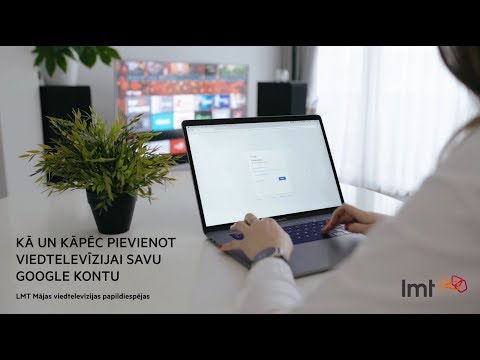
Saturs
Apnicis visu laiku manuāli parakstīt e -pastus? Vai vēlaties, lai jūsu e -pasta ziņojumi izskatās profesionālāki ar saitēm uz jūsu vietnēm un uzņēmuma logotipiem? Kāpēc gan ne, Gmail tas ir vienkārši un vienkārši. Jūs varat izveidot jebkuru vēlamo parakstu - ar saitēm, attēliem, īpaša izskata tekstu. Šis raksts jums pateiks visu, kas par to jāzina.
Soļi
1. metode no 2: vienkāršs paraksts
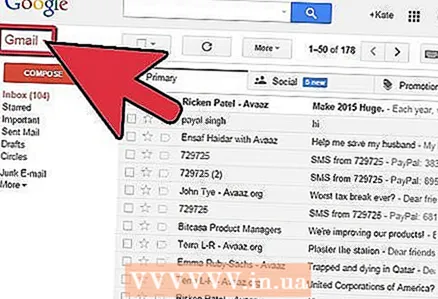 1 Atveriet Gmail. Pārliecinieties, vai esat pieteicies.
1 Atveriet Gmail. Pārliecinieties, vai esat pieteicies. 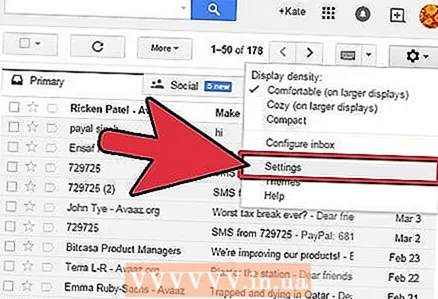 2 Atveriet iestatījumus (izvēlne Iestatījumi). Noklikšķiniet uz zobrata ikonas augšējā labajā stūrī, parādītajā sarakstā atlasiet atbilstošo rindu.
2 Atveriet iestatījumus (izvēlne Iestatījumi). Noklikšķiniet uz zobrata ikonas augšējā labajā stūrī, parādītajā sarakstā atlasiet atbilstošo rindu. 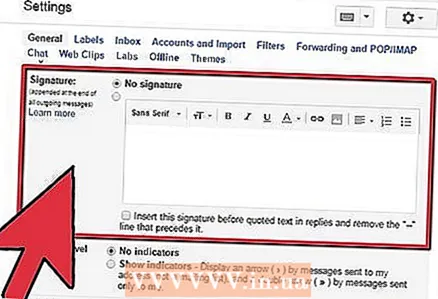 3 Atrodiet sadaļu Paraksts. Mums būs nedaudz jāpārvietojas iestatījumu izvēlnē. Attiecīgā sadaļa ir vienkāršs tekstlodziņš ar nolaižamo izvēlni.
3 Atrodiet sadaļu Paraksts. Mums būs nedaudz jāpārvietojas iestatījumu izvēlnē. Attiecīgā sadaļa ir vienkāršs tekstlodziņš ar nolaižamo izvēlni. 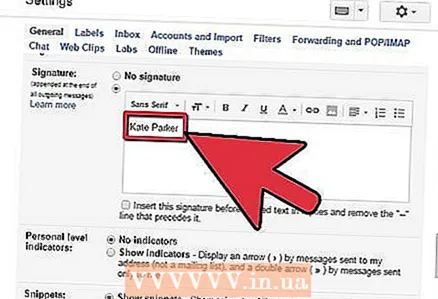 4 Ievadiet savu paraksta tekstu. Jūs varat rakstīt visu, ko vēlaties. Formatēšanas izvēlne savukārt palīdzēs jums izskatīties tā, kā jums patīk. Standarta paraksts ietver vārdu, darba vietu, amatu un kontaktinformāciju.
4 Ievadiet savu paraksta tekstu. Jūs varat rakstīt visu, ko vēlaties. Formatēšanas izvēlne savukārt palīdzēs jums izskatīties tā, kā jums patīk. Standarta paraksts ietver vārdu, darba vietu, amatu un kontaktinformāciju. - Fonts, teksta krāsa, stils - tas nav pilnīgs saraksts ar visu, ko var mainīt jūsu paraksta dizainā. Tomēr atcerieties, ka parakstam vajadzētu izskatīties profesionāli un vienkārši, nenovēršot lasītāju no patiesības.
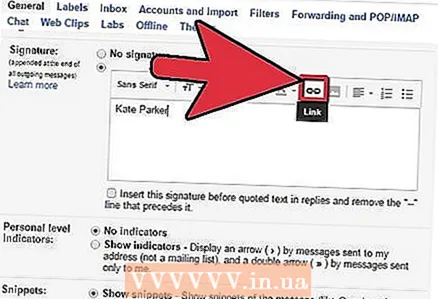 5 Pievienojiet parakstam saites. Ja jums ir vietnes, kāpēc ne saiti uz tām savos e -pastos? Par to ir atbildīga poga “Saite” (ikonas formas poga), kas atrodas formatēšanas izvēlnē.
5 Pievienojiet parakstam saites. Ja jums ir vietnes, kāpēc ne saiti uz tām savos e -pastos? Par to ir atbildīga poga “Saite” (ikonas formas poga), kas atrodas formatēšanas izvēlnē. - Pēc noklikšķināšanas uz šīs pogas parādīsies jauns logs, kurā varēsit norādīt saites adresi un tās nosaukumu (teksts, kas izskatīsies kā saite). Jūs pat varat izveidot saiti uz citu e -pasta adresi.
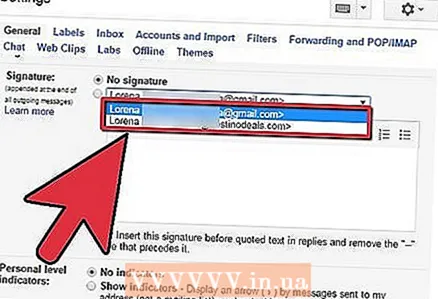 6 Pievienojiet dažādus parakstus dažādām e -pasta adresēm. Ja ar vienu Gmail kontu ir saistītas vairākas e -pasta adreses, varat izveidot atsevišķu parakstu katrai no tām. Lai to izdarītu, vienkārši sadaļā "Paraksts" izvēlnē atlasiet, ar kuru e-pasta adresi saistīt šo konkrēto parakstu.
6 Pievienojiet dažādus parakstus dažādām e -pasta adresēm. Ja ar vienu Gmail kontu ir saistītas vairākas e -pasta adreses, varat izveidot atsevišķu parakstu katrai no tām. Lai to izdarītu, vienkārši sadaļā "Paraksts" izvēlnē atlasiet, ar kuru e-pasta adresi saistīt šo konkrēto parakstu. 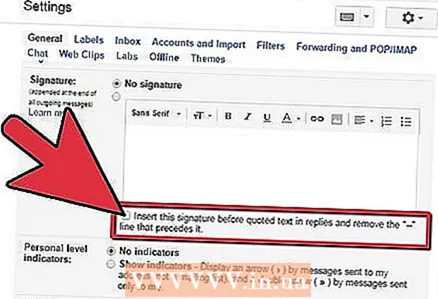 7 Norādiet, kur paraksts jāparāda. Zem teksta lauka paraksta rediģēšanai varat atzīmēt izvēles rūtiņu blakus vienumam “Pievienot šo parakstu pirms citētā teksta atbildes ziņojumos un izdzēst rindiņu“ - ”pirms tā”. Patiesībā preces nosaukums runā pats par sevi.
7 Norādiet, kur paraksts jāparāda. Zem teksta lauka paraksta rediģēšanai varat atzīmēt izvēles rūtiņu blakus vienumam “Pievienot šo parakstu pirms citētā teksta atbildes ziņojumos un izdzēst rindiņu“ - ”pirms tā”. Patiesībā preces nosaukums runā pats par sevi.
2. metode no 2: paraksts ar attēliem
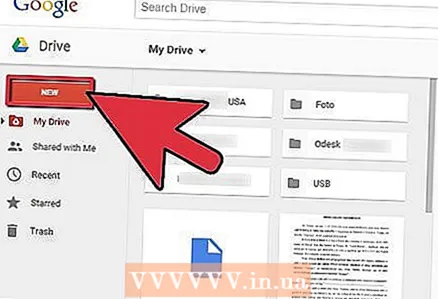 1 Augšupielādējiet attēlu, ko vēlaties izmantot savā parakstā, attēlu mitināšanas pakalpojumā. Lai attēls tiktu ievietots parakstā, tam jābūt tiešsaistē. Jūs nevarēsit izmantot datora cietajā diskā esošo failu.
1 Augšupielādējiet attēlu, ko vēlaties izmantot savā parakstā, attēlu mitināšanas pakalpojumā. Lai attēls tiktu ievietots parakstā, tam jābūt tiešsaistē. Jūs nevarēsit izmantot datora cietajā diskā esošo failu. - Šeit jums ir milzīga izvēle: Photobucket, Blogger, Google vietnes, Google+ vai jebkurš cits līdzīgs pakalpojums.
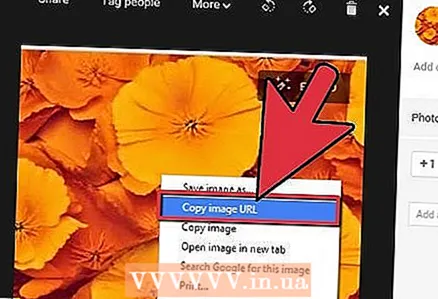 2 Kopējiet attēla adresi. Pēc attēla augšupielādes nokopējiet tā adresi (URL). Tomēr šeit viss nav tik vienkārši: daži mitināšanas pakalpojumi nekavējoties sniedz jums attēla adresi, daži to nedara. Ja jūsu gadījums ir otrais, tad ar peles labo pogu noklikšķiniet uz attēla un atlasiet “Kopēt attēla URL”.
2 Kopējiet attēla adresi. Pēc attēla augšupielādes nokopējiet tā adresi (URL). Tomēr šeit viss nav tik vienkārši: daži mitināšanas pakalpojumi nekavējoties sniedz jums attēla adresi, daži to nedara. Ja jūsu gadījums ir otrais, tad ar peles labo pogu noklikšķiniet uz attēla un atlasiet “Kopēt attēla URL”. - Attēla adresei jābeidzas ar faila paplašinājumu (.gif, .webp, .png).
 3 Pievienojiet attēlu. Noklikšķiniet uz pogas "Ievietot attēlu" virs teksta lauka sadaļā "Paraksts", tad parādīsies jauns logs. Ielīmējiet attēla adresi atbilstošajā laukā. Ja visu izdarījāt pareizi, parādīsies attēla priekšskatījums. Ja priekšskatījums neparādās, tad kaut kur jūs pieļāvāt kļūdu.
3 Pievienojiet attēlu. Noklikšķiniet uz pogas "Ievietot attēlu" virs teksta lauka sadaļā "Paraksts", tad parādīsies jauns logs. Ielīmējiet attēla adresi atbilstošajā laukā. Ja visu izdarījāt pareizi, parādīsies attēla priekšskatījums. Ja priekšskatījums neparādās, tad kaut kur jūs pieļāvāt kļūdu. 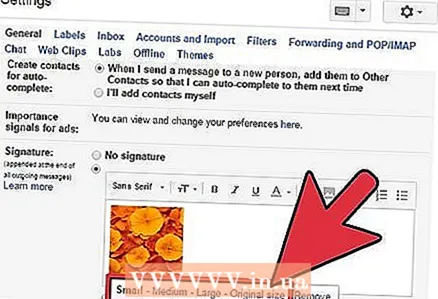 4 Mainiet attēla izmēru. Pārāk liels uzraksts, visticamāk, būs nedaudz nevietā. Pēc attēla pievienošanas jums ir jānoklikšķina uz tā tieši teksta laukā ar parakstu, lai atvērtu attēla izmēru mainīšanas izvēlni. Attēla apakšā redzēsit 4 pieejamās iespējas: “mazs”, “vidējs”, “liels” un “oriģinālais izmērs”. Izvēlieties to, kas ļaus jums redzēt attēlu, un paraksts neaizņems daudz vietas.
4 Mainiet attēla izmēru. Pārāk liels uzraksts, visticamāk, būs nedaudz nevietā. Pēc attēla pievienošanas jums ir jānoklikšķina uz tā tieši teksta laukā ar parakstu, lai atvērtu attēla izmēru mainīšanas izvēlni. Attēla apakšā redzēsit 4 pieejamās iespējas: “mazs”, “vidējs”, “liels” un “oriģinālais izmērs”. Izvēlieties to, kas ļaus jums redzēt attēlu, un paraksts neaizņems daudz vietas. - Tā kā attēls tiek saistīts ar e -pastu un faktiski tajā nav iekļauts, jums nav jāuztraucas par tā augšupielādi katru reizi, nosūtot e -pastu.
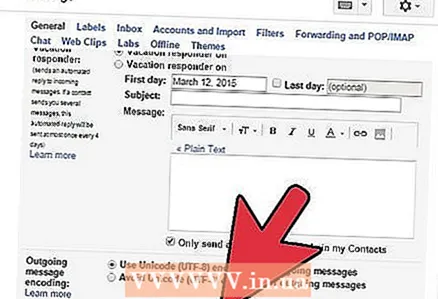 5 Saglabājiet savu parakstu. Tātad paraksts ir gatavs, jums tas patīk. Kas jādara? Saglabājiet visas izmaiņas, kas jums palīdzēs ar pogu “Saglabāt izmaiņas”, kas atrodas iestatījumu izvēlnes beigās. Pēc tam visās jūsu vēstulēs būs paraksts.
5 Saglabājiet savu parakstu. Tātad paraksts ir gatavs, jums tas patīk. Kas jādara? Saglabājiet visas izmaiņas, kas jums palīdzēs ar pogu “Saglabāt izmaiņas”, kas atrodas iestatījumu izvēlnes beigās. Pēc tam visās jūsu vēstulēs būs paraksts.



